浩辰机械CAD2022破解版是一款专门针对工程机械行业打造而成的CAD辅助设计软件,这款软件采用了非常简洁直观的操作界面并且还加入了企业、行业及国家标准,这样就能够很好的满足了不同用户的使用需求。相关用户在这里可以轻轻松松进行绘图、仿真、数据管理等一系列操作,很好的解决了燃眉之急。
浩辰机械CAD2022中文破解版作为系列软件最新版本,自然而然有了相应的提升,比如说:提升处理速度、无需打开图纸就可以完成装备配件、支持了igs,iges,stp,step等四种三维模型文件,这样就能够极大程度的提升了相关用户的工作效率。
浩辰机械CAD2022新增功能
1、多线修剪
新增支持多线与各种常规图形的修剪或延伸,随光标移动可实时预览出修剪或延伸的效果,让编辑更精准更高效。
2、快速选择
新增快速选择功能。当选定对象时,自动选择其所接触(关联)的所有对象,快速获得完整的选择集,高效完成后续命令执行。
3、修改图块基点
新增修改图块基点,但无需再次移动图形位置。提供移动对象和移动基点两种模式,图块位置可自定义选择是否与基点一起变动。
4、图层绘图次序
图层管理出新招,图层次序随意调。新增图层绘图次序,可以选择一个或多个图层,将这些图层进行放置到其他图层上面或下面,以达到用户调整图层顺序的需求。
5、解锁所有图层
一键解锁所有图层,快速获取数据编辑权限。新版本在对解锁图层做了升级,增加解锁所有图层的功能,无需重复选择对象,快速获取数据编辑权限。
6、打印功能全面升级
全面升级打印功能,设计图纸输出更精准,解决大图像打印精度;重构PDF驱动,完全解决用户需求;优化升级矢量消隐打印、透明度打印、多驱动曲线和超级链接等。
7、光栅图像重构
光栅图像重构,性能、功能双向提升。采用全新ImageMagick光栅图像库,支持读取和写入图像格式超200种,大幅提升处理大图性能,并支持二次开发。
8、ACET开发库
二次开发接口深度优化,全面兼容ACAD扩展程序。新版本升级优化二次开发扩展接口近500个,基于ACAD开发的扩展程序可直接迁移运行。
9、标注功能
深化标注功能细节,提升设计便捷体验。包括标注重关联、标注重生成、圆心标记、动态夹点菜单、标注文字偏移等多项标注功能的优化升级。
10、组改进
优化GROUP相关的功能命令,深度兼容主流CAD的组GROUP功能。增加组管理,增、减、禁用组等,组命令面板帮助用户快速调用。
浩辰机械CAD2022使用技巧
1、文字镜像如何设置转动与不转动
A、在镜像前,输入MIRRTEXT指令。
B、输入新值0 代表不转动;输入新值1代表转动。
C、MIRRTEXT指令完成后,输入MI镜像指令就OK了。
2、CAD的版本转换
A、CAD高版本可以打开所有低版本的图纸。
B、CAD低版本不可以打开高版本的图纸。
C、高版本转成低版本的方法,直接点击另存为,将文件类型可以改成任意的低版本。
D、将低版本转换成高版本,就比较复杂了,需要第三方软件,也就是版本转换器。
3、CAD默认保存文件为低版本
A、在绘图界面输入OP。
B、点击打开和保存选项卡。
C、在文件保存-另存为处选择低版本就可以了。
4、多段线的合并方法
A、输入PE指令。
B、选择需合并的一条线,输入Y,再接着输入J。
C、选择所有需要合并的线条,就可以了。
5.填充无效时的解决办法
有的时候填充时会填充不出来,除了系统变量需要考虑外,还需要去OP选项里检查一下。解决方法:
OP----显示---应用实体填充(打上勾)。
6、加选无效时的解决办法
正确的设置应该是可以连续选择多个物体,但有的时候,连续选择物体会失效,只能选择最后一次所选中的物体。解决方法:
OP(选项)---选择---SHIFT键添加到选择集(把勾去掉)。
用SHIFT键添加到选择集“去掉勾”后则加选有效,反之加选无效。
浩辰机械CAD2022破解版安装教程
1、软件安装包下载解压打开
将软件安装包下载到电脑本地,使用解压工具进行解压打开。
2、选择位数的应用程序运行安装

这里提供64位和32位的可以选择。
3、双击运行应用程序

这里就以64位为例,双击运行点击是。
4、选择安装位置以及同意许可协议

点击安装路径后面的文件夹图标可以更改位置,勾选同意软件许可协议,然后点击立即安装。
5、正在安装中

请耐心等候安装成功。
6、选择界面,安装成功

选择界面,点击完成。
7、领取福利

想要暂时体验一下的可以点击领取一个月激活码福利。
8、打开软件

此时会提示软件试用期30天,点击试用。
9、软件界面

进入软件界面,此时就可以开始免费试用30天软件啦。
系统需求
1、操作系统
Windows 10 版本 1507 或更高版本:家庭版、专业版、教育版和企业版(不支持 LTSC 和 Windows 10 S)
Windows 8.1(带有更新 2919355):核心板、专业版和企业版
Windows 7 SP1(带有最新的 Windows 更新):家庭高级版、专业版、企业版、旗舰版
提示:安装和注册时请右键单击安装或启动图标,选择以管理员身份运行。由于安装时需要在注册表中写入相关信息,如果杀毒软件出现相关提示,请选择允许所有操作,以保证正常安装。
及相关许可工具均是使用Visual Studio 2017开发和编译的,系统必须保证可以正常安装Visual Studio 2017的环境包,才能保证软件正常运行。如果安装或启动出现问题,可尝试右键解压此安装包后手动安装Visual Studio 2017的环境包,如仍不成功,建议升级操作系统
2、CPU
基本要求:1.6 GHz 处理器
建议:3+ GHz 处理器及以上
3、内存
基本要求:2 GB
建议:8 GB及以上
4、显示器分辨率
传统显示器:1028 x 800及以上真彩色显示器
高分辨率和 4K 显示器
5、显卡
基本要求:1 GB GPU
建议:2 GB GPU以上
6、硬盘
基本要求:4GB
建议:10.0 GB及以上
要提高性能,请在固态驱动器 (SSD) 上安装、存储
C盘和安装盘需要500MB以上的硬盘空间
7、其他要求
网络许可服务器以及运行依赖网络许可的应用程序的所有工作站都必须运行 TCP/IP 协议。
.NET Framework 4.8 或更高版本(仅限用于二次开发)
许可管理工具及锁工具系统要求
Windows Server 2019:标准版和数据中心版
Windows 10 版本 1507 或更高版本:家庭版、专业版、教育版和企业版(不支持 LTSC 和 Windows 10 S)
Windows Server 2016:标准版和数据中心版
Windows 8.1(带有更新 2919355):核心板、专业版和企业版
Windows Server 2012 R2(更新 2919355):软件包、标准版和数据中心版
Windows 7 SP1(带有最新的 Windows 更新):家庭高级版、专业版、企业版、旗舰版
- 精选留言 来自福建龙岩移动用户 发表于: 2023-3-19
- 先收藏,具体情况使用再评价
- 精选留言 来自山西吕梁移动用户 发表于: 2023-3-28
- 支持一波
- 精选留言 来自吉林辽源电信用户 发表于: 2023-6-16
- 以前安装过,不错
- 精选留言 来自江苏镇江电信用户 发表于: 2023-11-22
- 效果挺好的,安装的时候自己不要勾选那些软件不就行了
- 精选留言 来自河南漯河联通用户 发表于: 2023-8-23
- 自从发现他以后,一直在用他下载,很不错













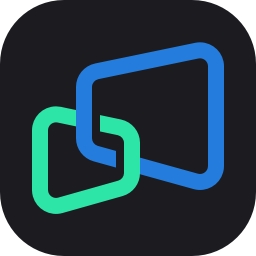

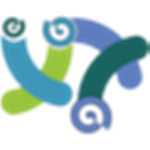

























 浙公网安备 33038202002266号
浙公网安备 33038202002266号